Harika AI Görüntüleri Oluşturmak için Bing Image Creator Nasıl Kullanılır?
Çeşitli / / June 30, 2023
Yapay zekanın kalıcı olduğuna şüphe yok. Kullanabilirsiniz Verimliliğinizi artırmak için yapay zeka araçları veya sanatsal düşüncelerinizi gerçeğe dönüştürün. Birçok yapay zeka metinden görüntüye oluşturucu arasında Dall-E ve Midjourney popüler olanlardan bazılarıdır. Ancak, şimdi Microsoft, Bing Image Creator aracılığıyla AI görüntü oluşturmada ellerini denemeye hazırlanıyor.

başlayarak Bing Sohbeti, Microsoft, yapay zekayı hizmetlerinin çoğuna entegre ediyor. Bu kılavuzda, Bing Image Creator hakkında bilmeniz gereken her şeye göz atacağız ve size harika görüntüler oluşturmayı öğreteceğiz. Başlayalım.
Bing Resim Oluşturucu Nedir?
Bing Image Creator, Microsoft'un arama motoru Bing için kullanıcı tabanını artırma çabasıdır. Dayalı OpenAI'den Dall-E, Bing AI görüntü oluşturucu, kullanıcıların aynı hizmet özelliklerini abonelik ücreti ödemeden kullanmalarına olanak tanır. Bunun dışında, Dall-E yerine Bing'in AI aracını kullanmanın bazı ek avantajları vardır:
- Haftalık sınırdan sonra bile görüntü oluşturma yeteneği.
- Microsoft Rewards puanlarını kullanarak görüntü oluşturma hızını artırın.
- Daha fazla özelleştirme için Microsoft Designer ile entegrasyon.

Bu kılavuzun yazıldığı tarihte, Bing Image Creator hala geliştirme aşamasındadır ve çıktıda bazı hatalara neden olabilir. Şu anda kullanıcılar, görüntü oluşturmak ve bu hizmete erişmek için yalnızca İngilizce bilgi istemlerini kullanabilir. Kenar tarayıcı. Nasıl yapılacağını öğrenmek için birlikte okuyun.
Bing Image Creator ile Görüntüler Nasıl Oluşturulur
Bing AI görüntü oluşturucuda görüntüler oluşturmak, Bing Chat ile sohbet etmek kadar basittir. Bing Image Generator'ı nasıl kullanacağınız aşağıda açıklanmıştır.
Bing Image Creator'da Hesap Oluşturun
Aşama 1: Aşağıdaki bağlantıyı kullanarak Edge tarayıcısında Bing AI Image Creator'ı açın.
Bing Image Creator'ı açın
Adım 2: "Katıl ve Oluştur"u seçin.

Aşama 3: Microsoft Kimliğinizle oturum açın. Edge tarayıcısında oturum açtıysanız otomatik olarak oturum açacaksınız.
Uç: Bir hesabınız yoksa Oluştur'u seçin > ekrandaki talimatları izleyin ve istendiğinde gerekli bilgileri paylaşın.
Bing Chat ile Görüntüler Oluşturun
Aşama 1: Aşağıdaki bağlantıyı kullanarak Edge'de Bing Image Creator'ı açın.
Bing Image Creator'ı açın
Adım 2: Bing AI kullanarak AI sanatı oluşturmak için diyalog kutusuna istediğiniz açıklamayı girin.
Aşama 3: İstemi girdikten sonra Oluştur'a tıklayın.

Yapay zekanın istenen görüntüyü oluşturmasını bekleyin. Ek olarak, sağdaki kenar çubuğundan Bing Image Creator geçmişini görebilirsiniz. Tekrar erişmek için herhangi birine tıklayın.
Uç: Ne yazacağınız hakkında hiçbir fikriniz yoksa, yapay zekanın sizin için bir resim oluşturacağı Beni şaşırt'a tıklayın. Fikirleri keşfet sekmesinden de hızlı fikirler alabilirsiniz.
Bing AI Görüntü Oluşturucu Kullanılarak Oluşturulan Görüntüleri Düzenleyin
Dall-E'den farklı olarak, görüntüleri Bing Chat ile oluşturduğunuzda düzenleme seçeneği yoktur. Ancak, bunu kullanarak düzenleme seçeneği vardır. Microsoft Tasarımcısı. Nasıl erişebileceğiniz aşağıda açıklanmıştır:
Aşama 1: Düzenlemek istediğiniz görüntüyü açın.
Adım 2: Özelleştir'i tıklayın.
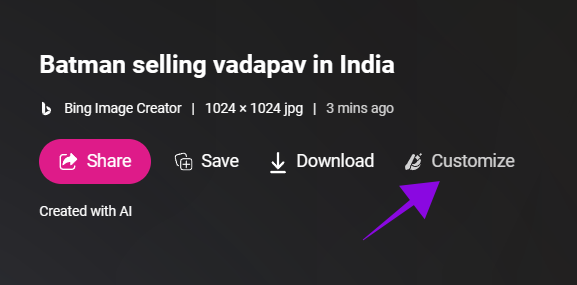
Aşama 3: Microsoft Designer'a yönlendirileceksiniz. Diyalog kutusundaki değişikliklerden bahsedin ve Oluştur'a tıklayın.
Uç: Değişikliklerden bahsetmeden önce bile, Microsoft Designer sağ tarafta bazı öneriler gösterecektir. Size uygunsa tıklayıp seçebilirsiniz.

Ancak, kullanıcıların görüntüye düzenlemeler ekleyebildiği Dall-E'ye kıyasla bunun hala iyileştirilmesi gerekiyor. Bu arada, Microsoft Designer ile yalnızca görüntünün dışında kenar boşlukları, tebrik kartları vb.
Bing AI Image Creator Kullanılarak Oluşturulan Görüntüleri İndirin
Aşama 1: Bing AI içinde oluşturulan görüntüyü açın.
Adım 2: Görüntüyü indirmek için İndir'i seçin.
Not: Akıllı telefonda üç noktaya dokunun ve İndir'i seçin.

Aşama 3: Farklı kaydet'i seçin.

Adım 4: Konumu seçin ve kaydet'i tıklayın.
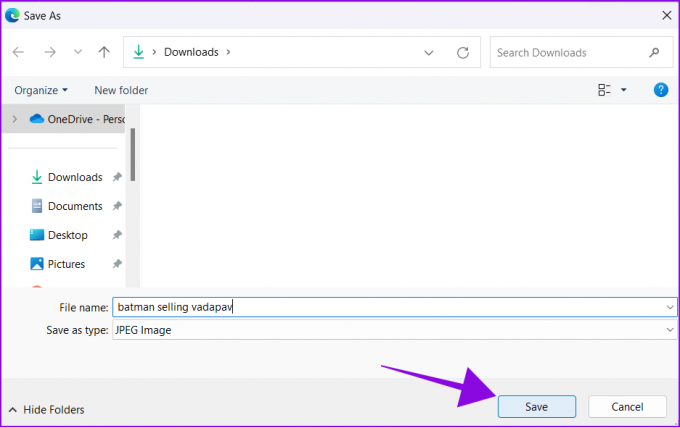
Bing AI Görüntü Oluşturucu Kullanılarak Oluşturulan Görüntüleri Paylaşın
Aşama 1: Bing AI kullanılarak oluşturulan görüntüyü açın.
Adım 2: Paylaş'ı seçin.

Aşama 3: Kopyala'yı tıklayın. Şimdi, bağlantıyı bu resmi paylaşmak istediğiniz herkese gönderin.

Kullanıcılar, oluşturmaya erişmek için bağlantıyı açabilir. Bunun dışında, bu görüntüleri eklemek için Kaydet'i de seçebilirsiniz. Microsoft Edge koleksiyonları.
Bing Image Creator'ı Daha Verimli Kullanmanın İpuçları
Artık yeni Bing Image Creator hakkında her şeyi bildiğinize göre, aklınızda bulundurmanız gereken bazı ipuçlarını burada bulabilirsiniz:
- Komut istemini detaylandırın: İstemden ayrıntılı olarak bahsettiğinizde tüm AI modelleri en iyi şekilde çalışır. Sıfatlar, konumlar ve hatta dijital sanat veya fotogerçekçi gibi sanatsal stiller kullanabilir ve hatta araçtan belirli bir sanatçının stilini takip etmesini isteyebilirsiniz.
- Yazım hatalarından kaçının: İstemde yazım hatası yapmadığınızdan emin olun çünkü hatalar yapay zekanın kafasını karıştırabilir ve onun istediğinizi oluşturmasını engelleyebilir.

- Microsoft Rewards'ı kullanın: Kullanıcılar, haftalık belirteçleri tükettikten sonra bile oluşturma hızını artırmak için Microsoft Rewards'ı kullanabilir.
- İçerik Politikasına uyduğunuzdan emin olun: Takip etmezseniz görüntü oluşturamazsınız. Bing İçerik Politikası. Bu nedenle, Bing AI Image Creator'ı kullanmadan önce ona baktığınızdan emin olun.
Bing Image Creator hakkında SSS
Hayır. Edge tarayıcısını kullanarak Bing Image Generator'ı kullanmaya başlayabilirsiniz. Bekleme listesi yok.
Bing'in resmi şartlar ve koşullar sayfasına göre, kullanıcılar eserlerini herhangi bir kişisel, ticari olmayan amaç için yasal olarak kullanabilirler.
Kullanıcılar, Bing Chat ile görüntü oluşturmak için haftada 100 belirteç kullanabilir. Belirteçleri tükettikten sonra, oluşturma hızı düşecek, ancak kullanıcılar bunu yapay zeka sanatı oluşturmak için kullanmaya devam edebilir.
Hayal Gücünüzü Genişletin
Yapay Zeka Görüntü yaratıcıları, milyonlarca kullanıcının sanatsal becerilere sahip olmadan hayal güçlerini gerçekleştirmesine izin veriyor. Bing Image Creator'ın nasıl kullanılacağına ilişkin rehberimizin size yardımcı olduğunu umarız. Bu AI aracını daha verimli kullanmak için herhangi bir öneriniz var mı? Aşağıdaki yorumlarda bize bildirin.
Son güncelleme 29 Haziran 2023
Yukarıdaki makale, Guiding Tech'i desteklemeye yardımcı olan bağlı kuruluş bağlantıları içerebilir. Ancak, editoryal bütünlüğümüzü etkilemez. İçerik tarafsız ve özgün kalır.
BİLİYOR MUSUN
Google Pixel 2, sekiz IPU çekirdeğinden oluşan Pixel Visual Core adlı gizli bir yapay zeka çipine sahiptir.

Tarafından yazılmıştır
Anoop, 3+ yıllık deneyime sahip bir içerik yazarıdır. GT'de Android, Windows ve ayrıca Apple ekosistemi hakkında bilgi veriyor. Çalışmaları iGeeksBlog, TechPP ve 91 mobiles gibi birçok yayında yer aldı. Yazmadığı zamanlarda teknoloji, bilim ve daha pek çok konuda en son güncellemeleri paylaştığı Twitter'da görülebilir.



